"Ik werk aan een virtual reality-project, dat eigenlijk moet laten zien hoe meeslepend VR in ons bedrijf kan worden gebruikt. Om dit te kunnen doen, moet ik de gameplay vastleggen tijdens het spelen van VR-games, maar hoe VR-gameplay opnemen ?"
Als een eigenaardige technologie is VR niet zoiets als het delen van je ervaringen met anderen. Hoewel je kunt genieten van de meeslepende wereld, is het moeilijk om deze met je vrienden te delen. Gelukkig vertelt deze gids je drie manieren om VR-gameplay op de computer op te nemen.
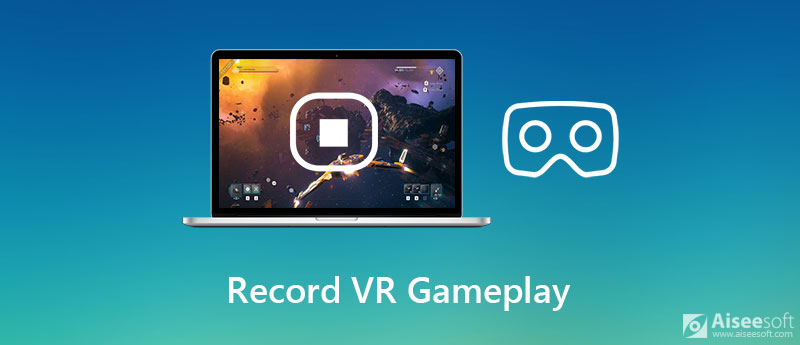
Als het gaat om het opnemen van VR-gameplay op de computer, kun je het net zo eenvoudig doen als traditionele games vastleggen als je een krachtig hulpmiddel hebt. Aiseesoft schermrecorderis bijvoorbeeld een geweldige VR-gameplay-recorder voor zowel pc als Mac.

Downloads
Aiseesoft Screen Recorder - Beste VR-gameplay-recorder
100% veilig. Geen advertenties.
100% veilig. Geen advertenties.
Start de beste VR-gameplay-recorder zodra u deze op uw computer hebt geïnstalleerd. Kies vervolgens Videorecorder om de hoofdinterface te openen. Hier kunt u op de knop Instellingen klikken en de opties met betrekking tot uitvoer, sneltoets en meer resetten.

Schakel in voor VR-gameplay-opname Display en selecteer Vol om het volledige scherm op te nemen. Als u alleen een bepaald gebied wilt vastleggen, kiest u Eigen. in staat stellen System Sound en pas het volume aan. Het zal VR-gameplay samen met audio opnemen. U kunt uw reacties op de opname natuurlijk over elkaar heen leggen door in te schakelen Webcam en Microfoon te. Sluit vervolgens je VR-headset aan, speel het spel en klik op het REC om te beginnen met opnemen.

Als u de opname van VR-gameplay wilt stoppen, klikt u op stop knop op de werkbalk. Zet vervolgens de VR-headset af en u wordt naar het voorbeeldvenster geleid. Speel de opname af in de ingebouwde mediaspeler en klik op het Bespaar knop als u tevreden bent. Als er ongewenste clips zijn, verwijdert u deze met de Klem functionaliteit. Nu kun je de VR-gameplay met je vrienden delen of op sociale media posten.

Freeware is een uitstekende keuze om VR-gameplay op pc op te nemen, hoewel het meestal een aantal nadelen heeft. We identificeren twee gratis game-recorders die de capaciteit hebben om VR-games vast te leggen.
Shadowplay is het gratis VR-gameplay-recorderprogramma dat werkt met Nvidia grafische kaarten. Met een ander woord, u kunt uw VR-game vastleggen als uw pc de Nvidia grafische kaart integreert. Hier zijn de onderstaande stappen:
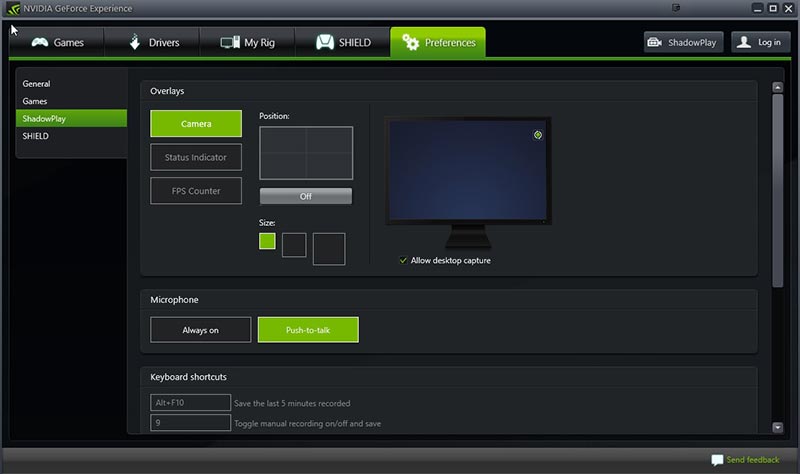
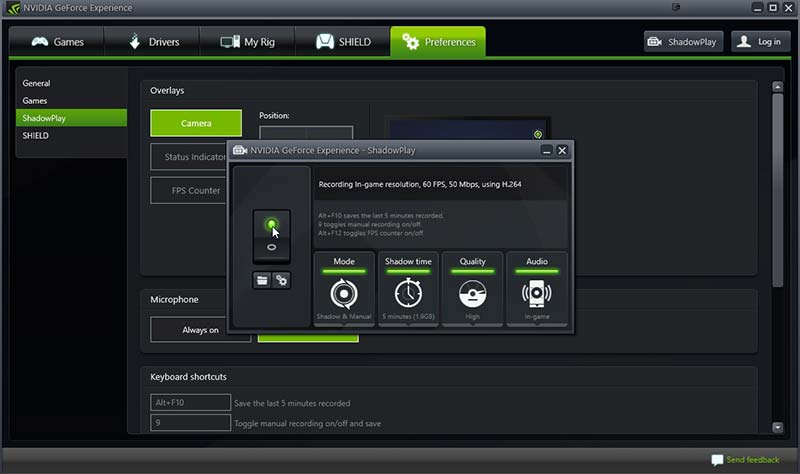
Als u iemand bent die zich geen aparte pc kan veroorloven om VR-gameplay op te nemen, is ShadowPlay misschien een illusie voor u. Open omroepsoftware is een alternatieve oplossing. Als langdurige schermrecorder is OBS populair bij vloggers en gamers over de hele wereld. In tegenstelling tot ShadowPlay is OBS beschikbaar voor de meeste computers en laptops. De belangrijkste tekortkoming is echter het gecompliceerde installatieproces. We delen de basisstappen hier.
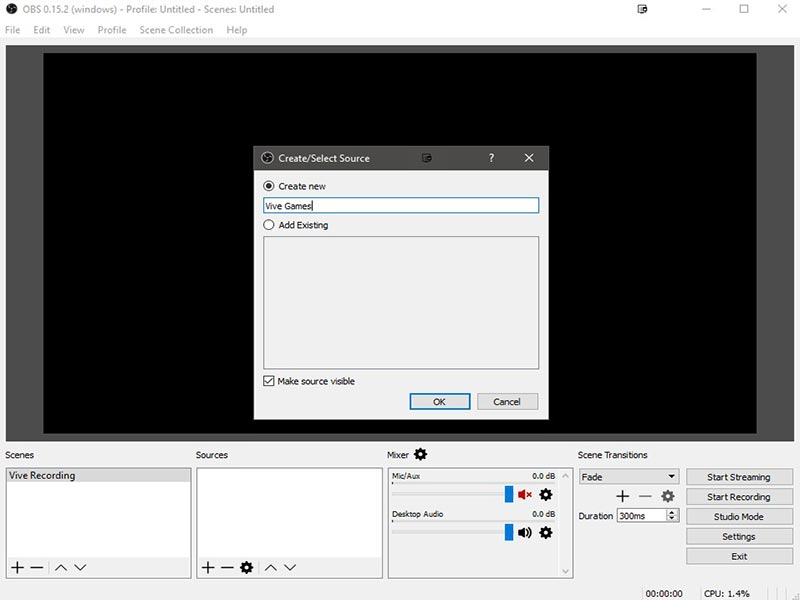
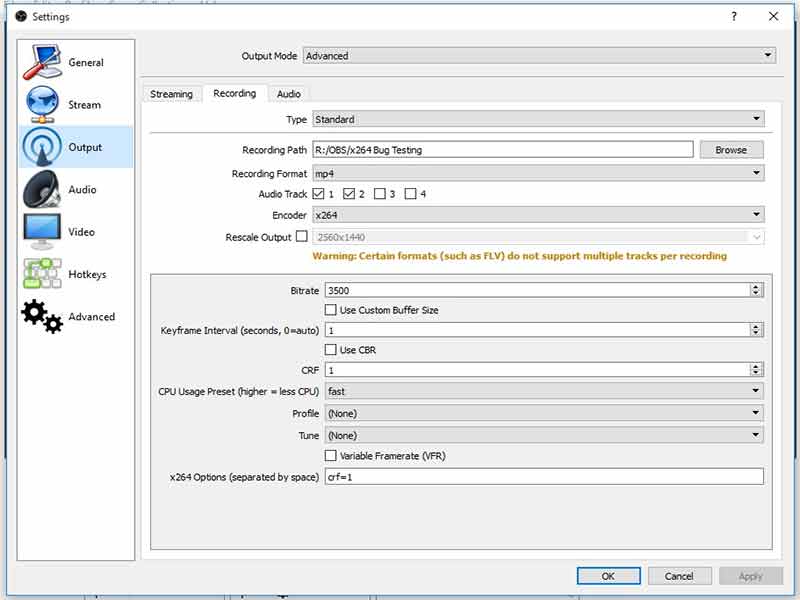
Kun je opnemen in VR?
Hoewel je een meeslepende ervaring kunt opdoen in je VR-headset, is er geen ingebouwde opnamefunctie in je apparaat. U moet het nog steeds op uw bureaublad doen.
Hoe neem ik een VR-gameplay op Android op?
Om je mobiele VR-gameplay op een Android-telefoon op te nemen, heb je een schermrecorder-app nodig, zoals AZ Screen Recorder, Mobizen Screen Recorder en meer.
Hoe neem ik mijn stem op in Oculus?
Als u Oculus op uw pc gebruikt, kunt u de Voice Recorder die vooraf op Windows is geïnstalleerd, gebruiken om uw stem op te nemen. Bovendien kunt u spraakrecordersoftware van derden gebruiken om de klus te klaren.
Conclusie
Deze gids deelt drie manieren om VR-gameplay op pc op te nemen. Nvidia Geforce Experience is een eenvoudige manier om gratis je gameplay vast te leggen, maar het werkt alleen met bepaalde grafische kaarten van Nvidia. U kunt de lijst lezen op de officiële website. OBS is een andere gratis optie om je VR-game vast te leggen. Als je de tekortkomingen van freeware opmerkt, raden we je aan om Aiseesoft Screen Recorder rechtstreeks uit te proberen. Het kan geweldige game-opnames produceren. Als je andere vragen hebt met betrekking tot het opnemen van VR-games, schrijf deze dan hieronder op en we zullen ze snel beantwoorden.
Games opnemen
1.1 Spelopname 1.2 Software voor het opnemen van games 1.3 Software voor het opnemen van videogames 1.4 Neem Diablo 3-gameplay op 1.5 Leg League of Legends vast 1.6 Neem PS3-gameplay op 1.7 Xbox 360-games opnemen 1.8 Pokemon-spel opnemen 1.9 Minecraft-spellen opnemen 1.10 Roblox-spel opnemen 1.11 SWF-spellen opnemen 1.12 Gameplay opnemen op Windows 1.13 CSGO-gameplay opnemen 1.14 LoiLo-spelrecorder 1.15 Herhalingen bekijken en opnemen op Fortnite 1.16 Overwatch-hoogtepunten opnemen 1.17 Gameplay opnemen op Switch 1.18 VR-gameplay opnemen
Aiseesoft Screen Recorder is de beste schermopnamesoftware om alle activiteiten vast te leggen, zoals online video's, webcamgesprekken, games op Windows / Mac.
100% veilig. Geen advertenties.
100% veilig. Geen advertenties.